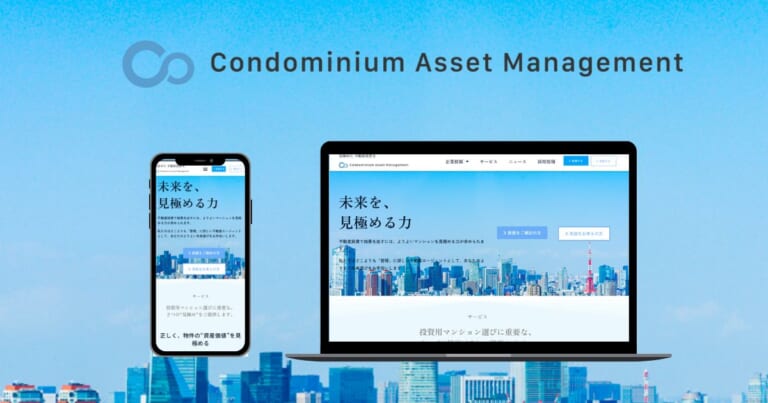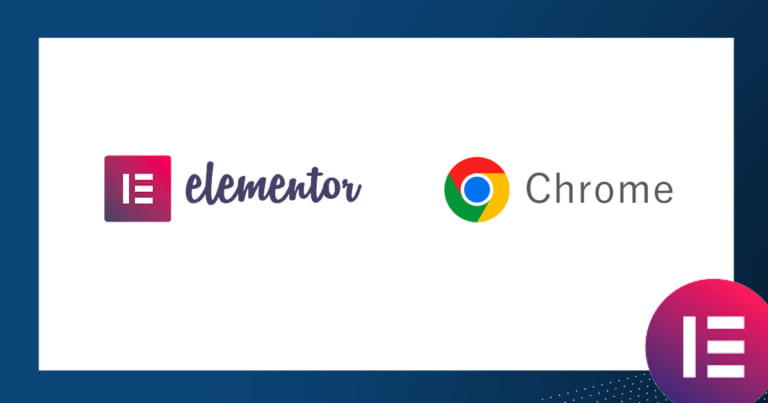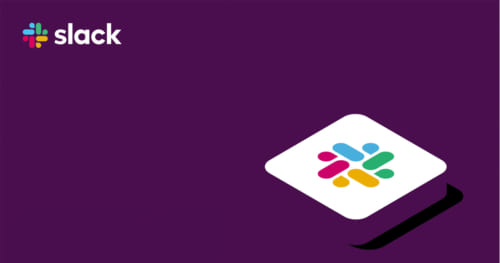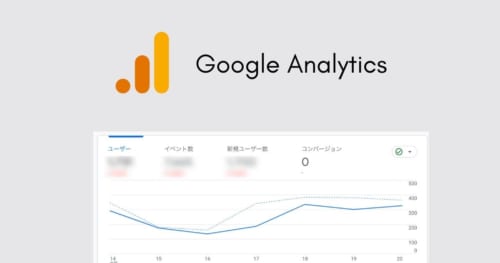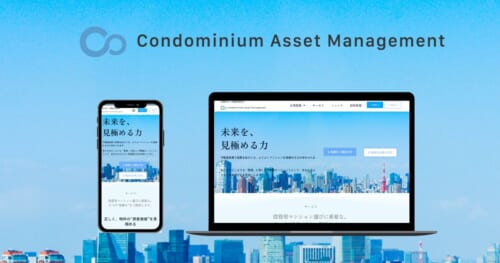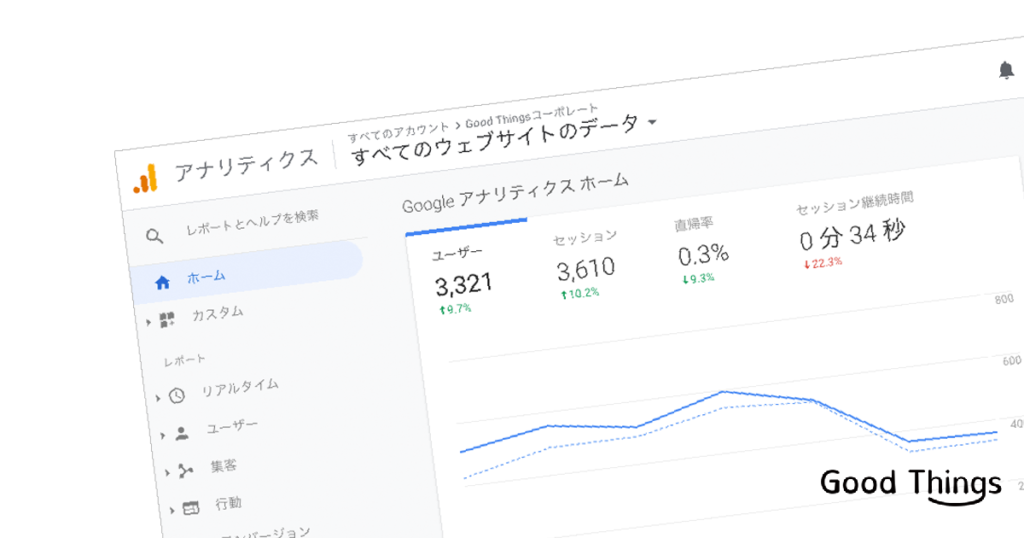
Webサイトを新規で制作した際に、Google Analyticsは設定するのが基本的です。今回は“サブドメイン”でWebサイトを構築した場合に、Google Analyticsをどう設定するべきか?を迷う場合があります。
この記事ではサブドメインサイトとルートドメインのGoogle Analyticsの設定方法についてご説明します。
この記事をオススメしたい方
● Webサイトを新規で開発予定の方
● Google Analyticsによるデータ分析をしたい方
混乱しやすい!ルートドメイン・サブドメイン・サブディレクトリとは?
まずドメインはいくつかの「.(ドット)」で区切られた階層構造で管理され、右から左に向かって上位から下位のドメイン名を記述していくルールになっています。
例えば、Good Thingsの運営するDtoCブランド「seven dot」の場合「https://seven-dot.com」がドメインとなりますが、最も右側が最上位のドメイン名(トップレベルドメイン)でその左が第2レベルのサブドメイン…となります。
<https://seve-dot.comの各階層>
.com : トップレベルドメイン(TLD Top level Domain)
seven-dot : トップレベルドメインのサブドメインで、セカンドレベルドメイン(SLD Second Level Domain)
www : セカンドレベルドメインのサブドメインで、サードレベルドメイン(3LD 3rd Level Domain)
このように各階層のラベル自体を「サブドメイン」とも呼びますが、Webサイト制作においって一般的にサブドメインというのはルートドメインにもう1つ名前をつけたもののことを意味します。
<root domain ルートドメインとは?>
Root:根っこの意味で、Good Thingsの運営するDtoCブランド「seven dot」の場合「https://seven-dot.com」がこれに当たります。
<sub domain サブドメインとは?>
ルートドメインにもう1つ名前をつけたドメインで、「seven dot」では「https://special.seven-dot.com」がこれに当たります。
<sub directory サブディレクトリとは?>
ルートドメイン配下に設定したディレクトリ(階層)を指します。
「seven dot」では「https://special.seven-dot.com/interview/」が当たります。ディレクトリというと馴染みがない言葉に感じされるかもしれませんが「フォルダ」と思って頂ければと思います。
これらを踏まえて、「サブドメインとサブディレクトリのどちらがどういいの?」と悩まれる方も多いかもしれません。それを判断するにはいくつかのポイントがあります。
● SEO的観点 : サブドメイン、サブディレクトリともにルートドメインに紐付いていることは変わらないので、大きく差はありません。
●サイトの運用観点 : サブドメインではサーバーを分けたり、環境を分割することが行いやすいのが特徴です。開発チームが分かれていたり、運用を別々に行いたいときにはサブドメインが有効です。
サブドメインのGoogle Analyticsの設定方法は?
サブドメインのメリットについてわかったところで、具体的にどう設定するか?について見ていきます。
例えばルートドメイン「https://seven-dot.com」とサブドメイン「https://special.seven-dot.com/」が存在した際に、何も設定しないと「https://seven-dot.com/index.html」も「https://special.seven-dot.com/index.html」もGoogle Analytics上はどちらも同じファイルとしてデータを表示してしまいます。
この2つのファイルをきちんと分けて表示させる方法は2通りあり、どちらもメリット・デメリットがあるようです。
● 方法1 : プロパティを一緒にして、1つのサイトとしてデータを見る
● 方法2 : プロパティを別にして、データを別で管理する
まずは方法1について見ていきます。
● Google Analyticsの「管理」でルートドメインのアカウントを発行
● 「プロパティ」を設定
● プロパティで発行されたGoogle Analyticsの共通のタグをルートドメインのサイト・サブドメインのサイトに設置
● ビュー→フィルタに以下の設定を追加
・フィルタ名:「クロスドメイントラッキング設定」など後々わかりやすいネーミングを付けます
・フィルタの種類:「カスタム」「詳細」を選択
・フィールドA:「ホスト名」を選択し「(.*)」を入力
・フィールドB:「リクエストURI」を選択し「(.*)」を入力
・出力先:「リクエストURI」を選択し「$A1$B1」を入力
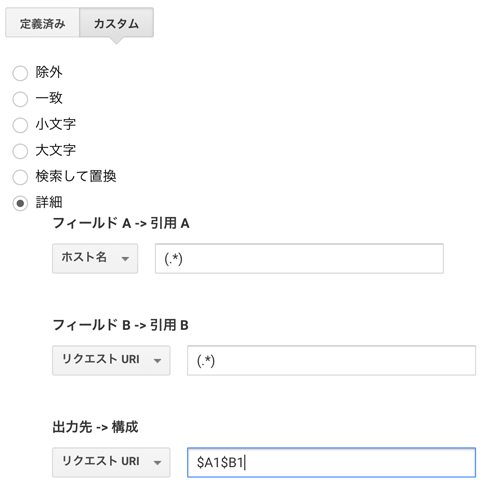
Google Analyticsのフィルタの設定画面
このフィルタの意味は
・フィールドAにルートドメイン名を適用
・フィールドBにリクエストURI(配置されているファイル名)を適用
・リクエストURIを$A1(フィールドA)$B1(フィールドB)として適用
という意味です。
この設定を行うと下のようにルートドメインとサブドメインのファイルがURLが明記された状態で見ることができます。
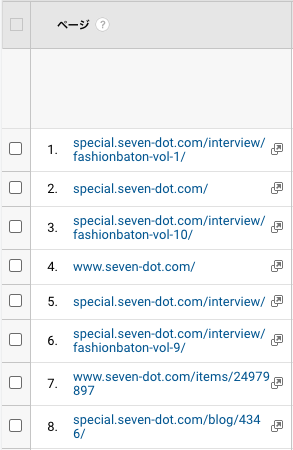
ルートドメインとサブドメインが分かれて表示される
方法1では、ルートドメインもサブドメインも1つのサイト(サービス)としてデータを管理することができ、各サイトの往来のデータは取得していません。
一方で方法2は別々のサイトとして管理をする方法になり、データは別々に表示されルートドメインとサブドメインの往来もデータとして保持できます。
方法2の設定方法
● Google Analyticsの「管理」でルートドメインのアカウントを発行
● 「プロパティ」をルートドメイン・サブドメインの2つを設定
● ルートドメインのプロパティで発行されたタグをルートドメインのサイトに、サブドメインのプロパティで発行されたタグをサブドメインのサイトに設置
● ルートドメインのプロパティでビュー→フィルタに以下の設定を追加
・フィルタ名:「サブドメイン除外」など後々わかりやすいネーミングを付けます
・フィルタの種類:「定義済み」「除外」「ホスト名へのトラフィック」・「次を含む」
・ホスト名:「https://special.seven-dot.com」を入力
● サブドメインのプロパティでビュー→フィルタに以下の設定を追加
・フィルタ名:「ルートドメイン除外」など後々わかりやすいネーミングを付けます
・フィルタの種類:「定義済み」「除外」「ホスト名へのトラフィック」・「次を含む」
・ホスト名:「https://www.seven-dot.com」を入力
※この時に、ホスト名はフルパスで記載してください。「seven-dot.com」としてしまうとルートドメイン・サブドメインどちらも含んでしまうので、除外できません。
この設定ですと、ルートドメイン・サブドメインを別々のサイトとして計測ができるのでお互いのサイトへのトラフィックも数字で見ることができます。
サブドメインのGoogle Analyticsの設定、いかがでしたか?
ツールの特性を知って、どういう運用をしたいか?を設計をすることが最適な設定に関わってきます。
Good Thingsでは、運用までを加味したツールの使い方やWebサイトの構築をご提案しています。